
Les téléviseurs LG sont équipés de WebOS, qui est disponible pour naviguer et regarder des vidéos de haute qualité et des programmes TV. Cependant, lorsque votre TV LG ne cesse de se déconnecter des réseaux Wi-Fi, tout le contenu sera inaccessible. Par conséquent, ce guide est là pour vous aider à vous débarrasser du LG TV continue de se déconnecter du Wi-Fi lorsqu'il est éteint, problèmes, avec plusieurs méthodes pour le dépannage et la réparation.
Table des matières
Raisons pour lesquelles la TV LG continue de se déconnecter du Wi-Fi
Pourquoi ma TV LG se déconnecte-t-elle constamment du wifi ? Ici, nous fournirons une liste détaillée :
- Le réseau Wi-Fi n'est pas stable.
- Votre TV LG a des paramètres Wi-Fi incorrects.
- Le réseau Wi-Fi a été interrompu.
- Fréquence non appariée des signaux Wi-Fi.
- Logiciel obsolète.
Solutions pour la TV LG se déconnecte constamment du Wi-Fi
Les solutions aux problèmes ci-dessus sont assez uniques, vous devez donc suivre les méthodes ci-dessous étape par étape pour faire réparer votre TV LG.
Testez la stabilité du Wi-Fi et redémarrez le routeur.
Afin de tester si votre réseau Wi-Fi est stable, vous pouvez utiliser votre téléphone intelligent pour le tester.
Étape 1. Téléchargez une application qui peut se connecter à votre TV LG, ici je recommande la Application de télécommande LG TV by BoostVision, car elle possède la fonctionnalité de connexion automatique.
Télécharger Télécommande pour Fire TV & Fire Stick
Étape 2. Ouvrez l'application, connectez-la à la TV LG en suivant les guide.
Étape 3. Essayez de contrôler votre TV LG avec l'application, pour voir s'il y a un décalage.
Si votre TV met du temps à réagir à l'interaction depuis votre téléphone, cela signifie que votre Wi-Fi n'est pas assez stable, alors vous devriez redémarrer votre routeur pour réinitialiser votre réseau Wi-Fi. Suivez les étapes ci-dessous pour voir comment cela fonctionne :
Étape 1. Appuyez sur le bouton d'alimentation de votre routeur.
Étape 2. Débranchez le cordon d'alimentation.
Étape 3. Attendez environ 30 minutes jusqu'à ce que le routeur soit complètement refroidi.
Étape 4. Branchez le cordon d'alimentation et appuyez sur le bouton d'alimentation.
Étape 5. Connectez votre TV LG pour voir si elle se déconnecte à nouveau.
Modifier les paramètres Wi-Fi sur LG TV
Des paramètres Wi-Fi incorrects peuvent également amener votre TV LG à se déconnecter continuellement du réseau Wi-Fi. Par exemple, lorsque votre TV LG utilise des paramètres DNS automatiques, elle se déconnecte parfois en raison du service DNS instable. Par conséquent, vous devez accéder au panneau de configuration de votre TV LG pour le .
Étape 1. Allez à la Paramètres panneau, et sélectionner Réseau intérieure du Général tab.
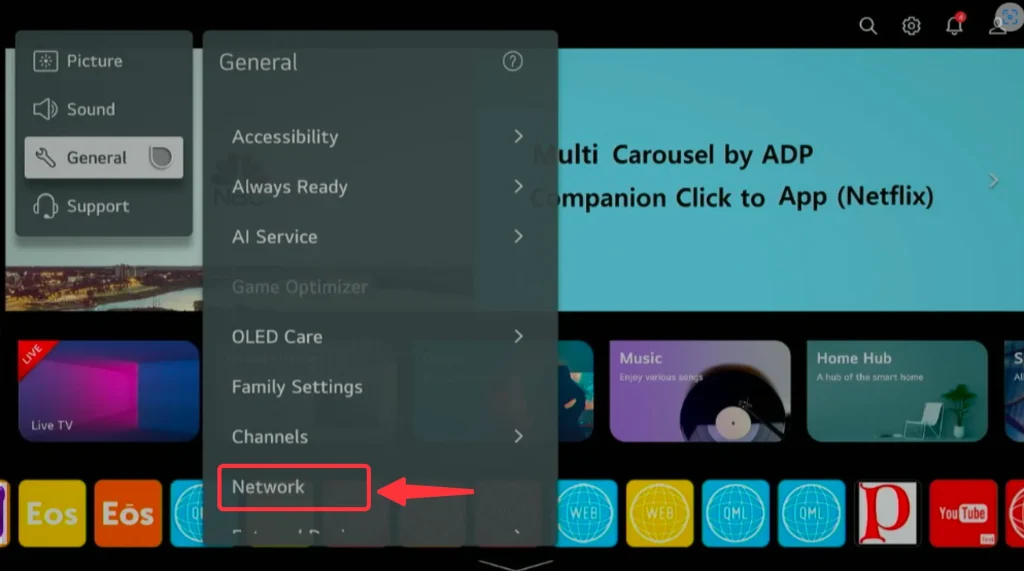
Étape 2. Sélectionner Connexion Wi-Fi.
Étape 3. Sélectionner Autre réseau.
Étape 4. Sélectionner Paramètres avancés Wi-Fi.
Étape 5. Sélectionner Edit.
Étape 6. Uncheck the Réglage automatique, et sélectionnez DNS Server.
Étape 7. Saisissez 8.8.8.8 et cliquez sur le Connecter bouton.
Éteindre les autres appareils électroniques autour de la TV LG
Les réseaux Wi-Fi peuvent parfois être interrompus par d'autres réseaux, tels que le Bluetooth. Donc, vous devez vous assurer qu'aucun autre réseau ne transmet de signaux en plus de votre TV LG. D'autre part, c'est un cas plutôt inhabituel, alors assurez-vous simplement qu'il n'y a rien qui interrompt le Wi-Fi.
Modifier les paramètres du routeur.
Des paramètres incorrects sur le routeur peuvent également provoquer des déconnexions fréquentes des TV LG du Wi-Fi. Pour de nombreux routeurs nouvellement fabriqués, il existe deux ensembles de signaux, l'un est le signal 2,4 GHz et l'autre est le signal 5 GHz. Par conséquent, vous devez vous assurer du type de signal que votre TV LG prend en charge.
Mettre à jour LG TV
Un logiciel obsolète sur votre TV LG peut également causer des problèmes de connexion Wi-Fi. Suivez les instructions ci-dessous pour mettre à jour votre TV LG avec le dernier correctif.
Étape 1. Allez à la Paramètres menu.
Étape 2. Sélectionner Support.
Étape 3. Sélectionner SMise à jour logicielle.
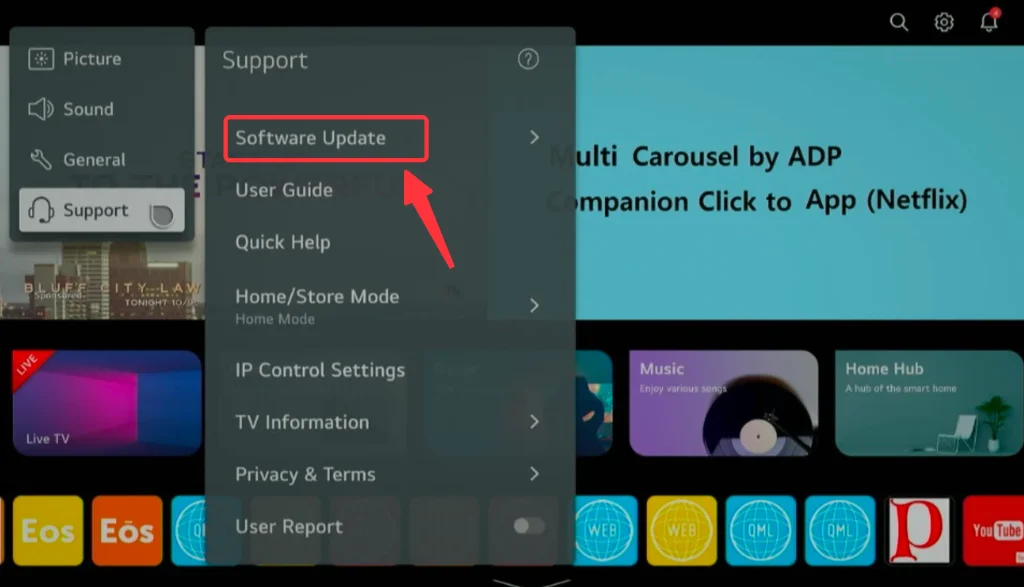
Ensuite, votre TV LG vérifiera automatiquement la disponibilité de tout correctif de mise à jour.
Changer le routeur
Votre routeur pourrait subir une défaillance matérielle, vous devriez donc configurer un autre routeur, connecter votre TV LG à celui-ci, et voir s'il se déconnecte toujours . C'est une manière efficace de Réparation LG TV continue à se déconnecter du wifi lorsqu'il est éteint.
Connectez directement le téléviseur LG au modem.
Si vous ne parvenez pas à résoudre le problème de connexion, vous pouvez essayer d'utiliser un câble RJ45 pour connecter votre TV LG directement au modem, afin d'obtenir une connexion filaire à Internet. Si ce n'est que des problèmes avec les réseaux Wi-Fi, la connexion filaire sera un choix optimal.

Conclusion
Avec les méthodes fournies ci-dessus, vous pourrez sortir du dilemme où le TV LG continue de se déconnecter des problèmes de Wi-Fi. Normalement, c'est soit un problème avec le réseau Wi-Fi, soit un problème avec le TV LG . Une fois que vous avez indiqué la cause du problème, vous pouvez facilement le résoudre.
FAQ sur la déconnexion récurrente du Wi-Fi sur les TV LG
Q: Comment puis-je Réparation le Wi-Fi sur mon TV LG?
Vous pouvez accéder au panneau des paramètres Wi-Fi pour Réparation les paramètres incorrects du réseau Wi-Fi sur le téléviseur LG. Allez dans le panneau des paramètres de votre TV LG et sélectionnez la connexion Wi-Fi. Ensuite, vous verrez un ensemble complet d'options à ajuster.
Q: Pourquoi mon TV LG affiche-t-il toujours pas de connexion Internet ?
Les raisons pour lesquelles le TV LG indique qu'il n'y a pas de connexion Internet sont variées, vous devez vérifier la liste ci-dessous :
- Assurez-vous que votre TV LG dispose d'une connexion réseau Wi-Fi stable.
- Si vous utilisez des réseaux câblés, veuillez vous assurer que le câble est toujours connecté à votre TV LG.
- Vérifiez les paramètres réseau sur votre LG.
- Utilisez d'autres appareils pour voir si l'internet est toujours accessible dans votre maison.
- Assurez-vous que vos paramètres Wi-Fi sont corrects, vous pouvez les vérifier dans Settings menu -> Réseau -> Connexion Wi-Fi -> Paramètres avancés Wi-Fi.








